1 Innledning. 2 Fremgangsmåte. 3 Windows - installering. C++ i Unix 1 TDT4102 NTNU
|
|
|
- Thore Nordli
- 8 år siden
- Visninger:
Transkript
1 C++ i Unix 1 TDT4102 NTNU 1 Innledning av Åsmund Ervik, jan Dette dokumentet skal veilede deg gjennom å skrive og kompilere programmer i C++ på NTNUs sentrale Unix/Linux-server 1. Dette vil gi deg en bedre innsikt i hva kompilering egentlig er, og du vil kunne jobbe nesten overalt uten å måtte installere Visual Studio. Du slipper også å bruke tid på å lære dette når du egentlig skulle skrevet masteroppgave! Er det noen seriøse mennesker som bruker Unix, eller er dette bare et leketøy for geeks? Dette spørsmålet er kanskje naturlig siden de fleste datamaskiner du har vært borti kjører Windows. Men hvis du tar en titt på listen over verdens 500 raskeste datamaskiner, vil du oppdage at 99% kjører Unix (november 2010). Datagrafikken fra de fleste Hollywood-filmer stammer også fra Unix-systemer. 2 I den andre enden av skalaen finner vi Android-systemet på mange smart-telefoner, som også er en Unix-variant. Dette er bare noen eksempler, og de fleste vil iløpet av sitt arbeidsliv komme borti med Unix. Hvis du allerede vet hvordan man skriver og kompilerer programmer i Unix, kan du gå til avsnittet om makefiles (8) og lære noe kult der. 2 Fremgangsmåte Hvilken fremgangsmåte du kan bruke avhenger litt av forutsetningene. Dersom du har Windows, og du har mulighet til å montere hjemmeområdet ditt 3, er det hele ganske enkelt. Da kan du skrive koden din ved hjelp av Notepad++ eller lignende, og så kompilere den. Se avsnitt 3, 5 og så 7. Dersom må jobbe uten hjemmeområdet ditt, må du skrive programmet ditt direkte på Unix-serveren. Det er litt mer arbeid, men ikke mye. Følg da instruksene i avsnitt 3, 5, 6, og så 7. Til slutt, hvis du selv har en maskin med Unix (Linux) eller Mac OSX, trenger du ikke logge deg inn på NTNU-serveren. Da kan du kjøre alt lokalt, men du må kanskje installere noen ting. Se avsnitt 4 for installering av ting, og så avsnitt 5 og 7. 3 Windows - installering For å kunne logge deg inn på NTNU-serveren, trenger du et program som heter Putty. Det kan du laste ned fra Følger du lenken, og blar litt ned, finner du mange filer. Her trenger du bare å laste ned putty.exe. Når du har lastet ned denne filen, kan du åpne den. Her trengs ingen installasjon! I programmet som starter opp, skriver du login.stud.ntnu.no. Så velger du Translation i menyen til venstre, og skriver inn UTF-8. Så trykker du på open. Nå blir du spurt om brukernavn og passord, og så er du inne! 1 fra nå av bruker vi samlebetegnelsen Unix til å bety Linux, Unix, Solaris, etc. 2 et eksempel er Avatar, som ble rendret på et cluster bestående av over 4000 Linux-servere med totalt kjerner og GB RAM... Dette var fortsatt kun den 193. raskeste maskinen i verden da den ble bygd. 3 se artikkelen på Orakel-nettsiden. Merk at Windows 7 må benytte \\felles.ntnu.no\home\student istedet for den gamle adressen. 1
2 C++ i Unix 2 TDT4102 NTNU 4 Linux eller Mac OSX - installering For å kunne kjøre på din egen maskin, er det to ting du trenger: en teksteditor og en kompilator. En grei teksteditor er kanskje ferdig installert; på Linux finnes nok enten Kate eller Gedit, mens på Mac OSX kan du laste ned TextWrangler som er en grei, gratis teksteditor. Når det gjelder kompilator er det greiest på Linux. Forsøk å skrive inn g++ i kommandolinjen. Dersom du får g++: no input files, er alt vel, og du kan åpne en terminal og gå videre til neste avsnitt. Dersom du får command not found: g++ må du installere kompilatoren. På Ubuntu heter pakken build-essential, generelt så finner du fram ved å søke på g++ i pakkebehandleren din. Så kan du åpne en terminal, fortsette med neste avsnitt. På Mac OSX må du installere XCode. Det er en ganske svær pakke, så det anbefales at du installerer det fra CD-en som fulgte med maskinen din. 4 Når du har gjort det, kan du åpne en terminal (under Applications->Utilities), og fortsette med neste avsnitt. 5 Back to basics Først av alt må du lære å navigere i filsystemet på Unix. Her finnes det ingen utforsker, og tastaturet er din beste venn. Mappen du starter i er hjemmeområdet ditt, eller hjemmemappen din hvis du sitter på Linux eller Mac. Utfør følgende oppgave: Skriv ls og så enter(ls, ikke 1s). Du får opp en liste med filer og mapper på hjemmeområdet ditt. Lag en ny mappe : mkdir NyMappe (enter) Gå inn i den nye mappen: cd NyMappe (enter) Sjekk innholdet i mappen: ls (mappen er tom) Lag enda en ny mappe: mkdir MappeInniMappe Kopier denne: cp MappeInniMappe MappeInniMappe2 Sjekk innholdet i mappen: ls Gå ut av mappen igjen: cd.. Sjekk at du er på hjemmeområdet ditt igjen (ls) Finn stien til hjemme-mappen din: pwd. Denne ser nok ut som /home/homeo/ol/oleper, eller /home/oleper på Linux/Mac. Slett mappen du lagde: rm -r NyMappe (sletter også alle filer i mappen). Denne kommandoen bør brukes med forsiktighet - her finnes det ingen søppelbøtte slik at du kan angre! 4 Hvorfor du må installere 4GB for å kunne bruke en kompilator som er et par MB stor, får du spørre Steve Jobs om. 2
3 C++ i Unix 3 TDT4102 NTNU Hvis du lurer mer på hvordan en kommando virker, kan du skrive f.eks. ls --help eller man ls. Den første er mer kortfattet enn den siste. For å komme ut av man trykker du q. Nå kan du nok til å komme deg rundt i filsystemet. Da er det bare å finne frem til mappen der du vil lagre programmet ditt! Dersom du har montert hjemmeområdet ditt, eller har Linux/Mac, må du finne fram til den filen som du lagrer med teksteditoren din. Hvis du lagrer filen med etternavnet.cpp, vil du sannsynligvis få fargekoding automatisk. Husk å lagre filen før du prøver å kompilere den! Husk at du kan sjekke innholdet i mappen du er i med kommandoen ls. Hvis filen du vil kompilere ikke står i den listen som kommer opp, må du navigere til riktig mappe. Du må også lagre etter hver endring du har gjort! 6 Å skrive et program uten tilgang til hjemmeområdet (Hopp over dette avsnittet dersom du har montert hjemmeområdet ditt, eller bruker Linux/Mac.) For å skrive et program, trenger vi en teksteditor. Har du en personlig favoritt, bruker du den. Hvis ikke, anbefales Vim. Denne editoren er du garantert å finne på alle Unix-systemer og på Mac OS X, og kan installeres på Windows. La oss skrive et dokument! Finn en mappe (eller lag en ny) der du skal ha dokumentet ditt. Start et nytt dokument med vim minkode.cpp. Nå får du opp en blank fil. Neste gang du skal åpne dette dokumentet bruker du samme kommando. Nå trykker du tasten i. Da står det --INSERT-- nederst til venstre, og du kan skrive i vei. Skriv f.eks. #include <iostream>. Du kan bruke piltastene til å bevege deg rundt i dokumentet - musen virker ikke (enda). La oss lukke og lagre dokumentet: trykk på escape (esc). Skriv så :w (enter). Nå er filen din lagret. Skriv så :q (enter) - nå lukket du dokumentet. (:wq gjør begge to i en kommando). Hvis du vil lukke uten å lagre, bruker du :q!. Fra før er du vant til at koden din blir fargekodet etter hvert som du skriver. Dette, og litt mer, skal vi fikse. Gå helt ut til hjemmemappen din. Skriv vim.vimrc. Denne filen styrer oppførselen til Vim. Skriv inn følgende: syntax enable colorscheme delek set mouse=a set number Så kan du lagre og lukke filen. Gå tilbake til C++-filen din, og åpne den (vim minkode.cpp). Nå skal du ha fine farger, linjenummer, og du kan bruke musen! Klipping og liming må også læres litt. Trykk først (esc), og merk en del av koden din - denne skal vi kopiere. Trykk så y (for yank ). Klikk på et nytt sted i koden, og trykk p (for paste ). Hvis du vil klippe, bruk x istedet for y. 3
4 C++ i Unix 4 TDT4102 NTNU Det kan hende at noe gikk litt galt når du klippet og limet. Da kan du trykke u (for undo ) for å angre. Har du angret for langt, kan du bruke Ctrl-r (for redo ). Har du kopiert fra et annet program (f.eks. nettleseren din), må du bruke Shift+Ins for å lime inn. Da må du først være i --INSERT-- modus (trykk i). (Ins- tasten ligger ved siden av Del.) Etter du har klippet og limt, må du trykke tasten i for å kunne skrive mer. Vim skiller mellom insert-modus (når du har trykket i) der du kan skrive ting, og vanlig modus, der du kan klippe, lime og utføre kommandoer som f.eks. lagring. Du vet at du er i insert-modus hvis det står --INSERT-- nederst til venstre. Vim er en utrolig fleksibel editor. Det er mye mer å lære, og et kjapt google-søk på Vim detdulurerpå vil nok gi deg svaret. 7 Kompilering Skriv ferdig filen minkode.cpp - legg in Hello World eller noe annet enkelt. Nå skal vi kompilere denne filen! Da er det kjekt å vite at kompilatoren heter g++. Å kompilere filen din er så enkelt som å skrive g++ minkode.cpp (enter). Prøv det! Pass på at du er i mappen der minkode.cpp er lagret. Hvis du ikke får noen beskjeder, gikk alt bra! Eventuelt får du beskjed om hva som er feil, og må fikse det. Hvis alt gikk bra, har det blitt opprettet en fil som heter a.out (sjekk med ls). Denne filen er programmet ditt! Du kan kjøre programmet ditt med./a.out (enter). Hvis du vil ha et bedre navn enn a.out kan du skrive g++ minkode.cpp -o mittprogram.out når du kompilerer. Du kan også bruke g++ -Wall minkode.cpp for å få flere feilmeldinger, noe som er lurt. Dersom du trenger mer effektiv kode, kan du optimalisere med g++ -O3 minkode.cpp, men det tar litt lengre tid å kompilere (merk at det er O som i bokstaven, ikke tallet 0). Du kan også kombinere disse alternativene hvis du vil. Da har du lært det du trenger for å jobbe med C++ på en Unix-server! Dersom dette var enkelt for deg, og du har lyst til å lære flere kule ting, kan du se på neste avsnitt (som er frivillig). Uansett bør du se på siste side, der det ligger en flott huskelapp! 8 Makefile (for de interesserte) De som har lyst til å lære mer, vil lære mye kult mens vi går igjennom det fantastiske verktøyet makefile. Makefile er nyttig når du har mange header- filer, biblioteker og.cpp-filer. Ved å lære om dette vil du samtidig lære mye mer om hvordan kompilering virker og de forskjellige stadiene i kompileringen. Når du kompilerte med g++ minkode.cpp skjedde det en hel masse! For å ha nytte av makefiles, må vi først ta en liten tur gjennom dette. 8.1 Kompilering: behind the scenes Først gikk preprosessoren gjennom filen din og så etter linjer som starter med #. Når den kom over f.eks. #include <iostream>, fant den frem biblioteket iostream og kopierte header-filen til iostream inn i koden din. 4
5 C++ i Unix 5 TDT4102 NTNU Så var det den egentlige kompilatoren sin tur. Denne tok filen den fikk fra preprosessoren, og gjorde den om til en objekt-fil, som nesten er et ferdig program. Men header-filen henviser ofte til en annen.cpp-fil. Da må også denne kompileres! Når det er snakk om biblioteker som iostream, er.cpp-filene allerede gjort om til.o-filer 5, men hvis du har din egen header-fil, må også de andre.cpp-filene dine kompileres. Til slutt gir kompilatoren fra seg en eller flere.o-filer. Disse filene gis videre til linkeren. Linkeren setter sammen.o-filene til den endelige filen, som er en.out-fil på Unix. 6 Da har du endelig fått filen din! 8.2 Make - en forbedring! Hvorfor skulle vi så bry oss om dette? Jo, når vi jobber med et stort prosjekt, med både biblioteker og selv-lagde header-filer, kan det fort ta veldig lang tid å kompilere. Du har vel knapt opplevd at kompilering tar tid, men hvis du laster ned kildekoden til Firefox og skal kompilere den, kan du gå og ta deg en kaffekopp eller tre imens. Når man skal endre på koden i Firefox (eller et annet stort program) blir det jo litt prøving og feiling, og hvis hver kompilering tar flere minutter, har vi et problem. En makefile holder oversikt med hvilke filer som avhenger av hva. Den tar også vare på.o-filene fra kompileringen, slik at når en liten del av programmet endres, må bare den lille delen kompileres til en ny.o-fil, før linkeren setter sammen det ferdige resultatet. Linkeren arbeider raskt, så dette sparer mye tid! La oss ta et eksempel: Vi har filen hovedfil.cpp med header hovedfil.h som inkluderer kvadrat.h og trekant.h, som igjen har kvadrat.cpp og trekant.cpp. I tillegg inkluderer kvadrat.cpp header-filen firkant.h som peker til firkant.cpp. Da er makefile som under (denne filen må hete makefile ). Når vi skal bruke denne filen, kjører vi bare kommandoen make fra mappen der filene våre ligger lagret. De siste to linjene gjør at vi kan skrive make clean for å fjerne alle.o-filer og resultatet av kompileringen fra mappen, nyttig f.eks. når en kompilering har feilet. all : program.out 2 program.out : hovedfil.o kvadrat.o trekant.o 4 g++ -Wall hovedfil.o kvadrat.o trekant.o -o program.out 6 hovedfil.o : hovedfil.cpp hovedfil.h kvadrat.h trekant.h g++ -Wall -c hovedfil.cpp 8 kvadrat.o : kvadrat.cpp kvadrat.h firkant.h 10 g++ -Wall -c kvadrat.cpp 12 trekant.o : trekant.cpp trekant.h g++ -Wall -c trekant.cpp 14 firkant.o : firkant.cpp firkant.h 16 g++ -Wall -c firkant.cpp 18 clean : 5 strengt tatt til.so-filer, der s står for shared, altså delte objekt-filer 6 den ferdige filen kan faktisk ha hva som helst som etternavn - Unix bryr seg ikke så veldig om filetternavn 5
6 C++ i Unix 6 TDT4102 NTNU \rm *.o *~ program.out Forklaring til eksempelet: Foran hver kolon står et target. Dette er filen som blir produsert av de følgende linjene. Etter kolon står de filene som target-filen er avhengig av. På neste linje kommer en kommando som lager target-filen. Det er viktig at det kommer en <TAB> foran hver slik linje. Når vi bruker g++ -c fil.cpp vil kompilatoren gi oss en.o-fil. Ikke bland dette med g++ fil.cpp -o fil.out, der -o gir navnet på output-filen. all gjør at vi kan kjøre makefilen med bare kommandoen make, istedet for make program.out. clean er et såkalt dummy-target, dvs. at ingen fil blir skapt. Kommandoen på linjen etter sletter alle.o-filer, og alle filer som slutter med, dette er midlertidige filer. Den sletter også output av kompileringen. Dette er praktisk når vi vil rydde opp, med kommandoen make clean, f.eks. etter en kompilering som ble avbrutt. Hva skjer nå dersom vi endrer filen trekant.cpp? Da vil make oppdage dette, og konkludere med at den må kjøre linje i filen over på nytt igjen. Når den har gjort dette, er alle.o-filene klare, og make vil da kjøre linje 3-4 som lager det ferdige programmet. Vi slapp altså unna med å bare gjøre 1/4 av kompileringene! 8.3 Avansert make Du kan lage mye mer avanserte makefiles. Hvis du bruker makefiles mye, kan makroer være nyttige. Ved å skrive f.eks. OBJS = hovedfil.o kvadrat.o trekant.o kan du bruke det korte navnet $(OBJS) på linje 4 på forrige side. Merk at slike instrukser må stå først i makefile. Noen makroer er innebygde - $(CC) er alltid navnet på kompilatoren. En annen fin ting er å utnytte de forhåndsdefinerte reglene - make vet hva den skal gjøre i enkle situasjoner, den vet f.eks. at den må bruke g++ -c trekant.cpp for å lage trekant.o. Ved hjelp av dette og de to makroene vi har nevnt, kan vi skrive den samme makefilen slik: OBJS = hovedfil.o kvadrat.o trekant.o 2 CC = g++ all : program.out 4 program.out : $(OBJS) $(CC) $(OBJS) -o program.out 6 hovedfil.o : hovedfil.h kvadrat.h trekant.h kvadrat.o : kvadrat.h firkant.h 8 trekant.o : trekant.h firkant.o : firkant.h Var ikke det litt enklere? Nå som du har drøy peiling på makefiles, bør du prøve det på en øving! Du får mest utbytte av å gjøre det med en øving der du skal inkludere flere filer. 6
7 C++ i Unix 7 TDT4102 NTNU Huskelapp Helt til slutt har vi en huskelapp med kommandoer som du trenger i din daglige Unix-bruk: Navigasjon Åpne mappe fol: cd fol Gå ut av mappen: cd.. Se innholdet i mappe: ls Kopiere noe: cp noe noenytt Opprette mappe fol: mkdir fol Slette mappe fol: rm -r fol Sti til mappen du er i: pwd Tekstredigering med Vim (uten hjemmeområde) Åpne (nytt) dokument dok: vim dok Gå inn i INSERT-modus: i Gå ut av INSERT-modus: Esc Lagre: :w (husk Esc først) Lukk: :q Lukk uten lagre: :q! Kopier: (Esc) (marker tekst) y Klipp ut: x istedet for y Lim inn: (Esc) (klikk) p Kompilering Kompiler filen kode.cpp: Gi output navnet program.out: Skriv ut advarsler: Optimaliser kode: Har du husket å navigere til riktig Har du husket å lagre? g++ kode.cpp g++ kode.cpp -o program.out g++ -Wall kode.cpp g++ -O2 kode.cpp mappe? 7
Øving 0 - Xcode TDT4102
 Øving 0 - Xcode TDT4102 Frivillig Øving Mål for denne øvingen: Bli kjent med programmeringsverktøy Lage et første program kun med teksteditor og kompilator Lage et første program med Xcode Denne øvingen
Øving 0 - Xcode TDT4102 Frivillig Øving Mål for denne øvingen: Bli kjent med programmeringsverktøy Lage et første program kun med teksteditor og kompilator Lage et første program med Xcode Denne øvingen
TDT4102 Prosedyreog objektorientert programmering Vår 2016
 Norges teknisk naturvitenskapelige universitet Institutt for datateknikk og informasjonsvitenskap TDT4102 Prosedyreog objektorientert programmering Vår 2016 Øving 0 for Mac Frist: Ingen (frivillig øving)
Norges teknisk naturvitenskapelige universitet Institutt for datateknikk og informasjonsvitenskap TDT4102 Prosedyreog objektorientert programmering Vår 2016 Øving 0 for Mac Frist: Ingen (frivillig øving)
Introduksjon til dataanlegget ved Institutt for informatikk. Marc Bezem Institutt for informatikk Universitetet i Bergen
 Introduksjon til dataanlegget ved Institutt for informatikk Marc Bezem Institutt for informatikk Universitetet i Bergen August 2005 1 Introduksjonskurset Målgrupper: Alle studenter som skal ta INF100 Andre
Introduksjon til dataanlegget ved Institutt for informatikk Marc Bezem Institutt for informatikk Universitetet i Bergen August 2005 1 Introduksjonskurset Målgrupper: Alle studenter som skal ta INF100 Andre
Kjøre Wordpress på OSX
 Kjøre Wordpress på OSX Alt etter hva du ønsker å bruke Webserveren til er det flere måter å gjøre dette på. Ønsker du kun en side som skal dele sider du lager manuelt, med PHP, GD etc eller med server
Kjøre Wordpress på OSX Alt etter hva du ønsker å bruke Webserveren til er det flere måter å gjøre dette på. Ønsker du kun en side som skal dele sider du lager manuelt, med PHP, GD etc eller med server
4. Installasjonsveiledning. Experior - rich test editor for FitNesse -
 4. Experior - rich test editor for FitNesse - 4.1. Forord Denne rapporten inneholder installasjonsveiledning for Experior. Experior er tilpasset for installasjon i oppdragsgivers utviklingsmiljø. Det er
4. Experior - rich test editor for FitNesse - 4.1. Forord Denne rapporten inneholder installasjonsveiledning for Experior. Experior er tilpasset for installasjon i oppdragsgivers utviklingsmiljø. Det er
Introduksjon til Jupyter Notebook
 Introduksjon til Jupyter Notebook Introduksjon Dette dokumentet er ment som en kort introduksjon til hvordan man kommer i gang med Jupyter Notebook, men er på ingen måte en fullstendig guide. Om du sitter
Introduksjon til Jupyter Notebook Introduksjon Dette dokumentet er ment som en kort introduksjon til hvordan man kommer i gang med Jupyter Notebook, men er på ingen måte en fullstendig guide. Om du sitter
Brukermanual for Quizbuilder
 Brukermanual for Quizbuilder 1. juni 2010 Innhold 1 Installasjon av Quizbuilder 2 1.1 Installasjon fra Kildekode........................ 2 1.2 Installasjon fra Zip-fil.......................... 2 2 Quizbuilder
Brukermanual for Quizbuilder 1. juni 2010 Innhold 1 Installasjon av Quizbuilder 2 1.1 Installasjon fra Kildekode........................ 2 1.2 Installasjon fra Zip-fil.......................... 2 2 Quizbuilder
La oss begynne med de aller mest elementære hurtigtastene som fungerer i nesten alle programmer og som det er svært hendig å kunne.
 De mest elementære hurtigtastene i Windows 7+: La oss begynne med de aller mest elementære hurtigtastene som fungerer i nesten alle programmer og som det er svært hendig å kunne. [Ctrl] + C (Copy) Gir
De mest elementære hurtigtastene i Windows 7+: La oss begynne med de aller mest elementære hurtigtastene som fungerer i nesten alle programmer og som det er svært hendig å kunne. [Ctrl] + C (Copy) Gir
Hendelser Apprentice ComputerCraft PDF
 Helser Apprentice ComputerCraft PDF Introduksjon I denne leksjonen skal vi se nærmere på hvordan datamaskinene bruker såkalte helser for å reagere på ting som tastetrykk, museklikk og så videre. Etterhvert
Helser Apprentice ComputerCraft PDF Introduksjon I denne leksjonen skal vi se nærmere på hvordan datamaskinene bruker såkalte helser for å reagere på ting som tastetrykk, museklikk og så videre. Etterhvert
Installere JBuilder Foundation i Mandrake Linux 10.0
 Installere JBuilder Foundation i Mandrake Linux 10.0 Installasjon av JBuilder Foundation på Linux (dekker her spesifikt fremgangen ved bruk av Mandrake Linux 10.0, men distribusjon vil gjøre liten eller
Installere JBuilder Foundation i Mandrake Linux 10.0 Installasjon av JBuilder Foundation på Linux (dekker her spesifikt fremgangen ved bruk av Mandrake Linux 10.0, men distribusjon vil gjøre liten eller
Labbene skal være oppsatt med dual boot. Disse labene er satt opp med dual boot, dvs. at vi må velge Linux eller Windows under oppstart av maskin.
 Oppstart Denne øvingen er basert på kapittel 15 i boken. Det er ingen innlevering i denne øvingen. Oppstart av Linux Labbene skal være oppsatt med dual boot. Disse labene er satt opp med dual boot, dvs.
Oppstart Denne øvingen er basert på kapittel 15 i boken. Det er ingen innlevering i denne øvingen. Oppstart av Linux Labbene skal være oppsatt med dual boot. Disse labene er satt opp med dual boot, dvs.
Brukerveiledning for programmet HHR Animalia
 Brukerveiledning for programmet HHR Animalia Versjon 1.0 Rakkestad, 26.03.2014 Innholdsfortegnelse 1. Introduksjon... 3 2. Installasjon og oppgradering... 3 2.1 Nedlasting... 3 2.2 Oppdatering av operativsystem
Brukerveiledning for programmet HHR Animalia Versjon 1.0 Rakkestad, 26.03.2014 Innholdsfortegnelse 1. Introduksjon... 3 2. Installasjon og oppgradering... 3 2.1 Nedlasting... 3 2.2 Oppdatering av operativsystem
Hvor og hvordan lagrer du mediafilene dine?
 Beskriv din digitale infrastruktur, med tilhørende arbeidsflyt. Hvor og hvordan lagrer du mediafilene dine? Hva gjør du med back-up? Hva slags online lagringsløsning har du valgt? Hvordan finner du fram
Beskriv din digitale infrastruktur, med tilhørende arbeidsflyt. Hvor og hvordan lagrer du mediafilene dine? Hva gjør du med back-up? Hva slags online lagringsløsning har du valgt? Hvordan finner du fram
Filer og kataloger, prosesser og jobber
 Introduksjon til dataanlegget Filer og kataloger, prosesser og jobber Marc Bezem Institutt for informatikk Universitetet i Bergen August 2005 1 Filer En l er en samling data som ligger lagret på maskinen
Introduksjon til dataanlegget Filer og kataloger, prosesser og jobber Marc Bezem Institutt for informatikk Universitetet i Bergen August 2005 1 Filer En l er en samling data som ligger lagret på maskinen
Forkurs i informatikk - Onsdag
 Forkurs i informatikk - Onsdag Dagens formål: Få praktisk trening og bli kjent med det kommandobaserte programmet terminalen. Motivasjon: Når man programmerer eller raskt skal manøvrere seg gjennom mapper
Forkurs i informatikk - Onsdag Dagens formål: Få praktisk trening og bli kjent med det kommandobaserte programmet terminalen. Motivasjon: Når man programmerer eller raskt skal manøvrere seg gjennom mapper
For å sjekke at Python virker som det skal begynner vi med å lage et kjempeenkelt program. Vi vil bare skrive en enkel hilsen på skjermen.
 Kuprat Skrevet av: Geir Arne Hjelle Kurs: Python Tema: Tekstbasert Fag: Norsk Klassetrinn: 5.-7. klasse, 8.-10. klasse Introduksjon I dette kurset skal vi introdusere programmeringsspråket Python. Dette
Kuprat Skrevet av: Geir Arne Hjelle Kurs: Python Tema: Tekstbasert Fag: Norsk Klassetrinn: 5.-7. klasse, 8.-10. klasse Introduksjon I dette kurset skal vi introdusere programmeringsspråket Python. Dette
Kom i gang med programmering i Java
 Kom i gang med programmering i Java Dette dokumentet forteller hvordan du skal komme i gang med programmering inkludert nedlasting av den programvare du trenger samt oppsett av disse samt en del innstillinger
Kom i gang med programmering i Java Dette dokumentet forteller hvordan du skal komme i gang med programmering inkludert nedlasting av den programvare du trenger samt oppsett av disse samt en del innstillinger
Velkomment til å installere BAS21
 Velkomment til å installere BAS21 Du har nå kommet til siden hvor du kan installere programpakken BAS21, en komplett programpakke for bedrifter. Å komme igang med BAS21 er enklest ved å følge disse 4 punktene:
Velkomment til å installere BAS21 Du har nå kommet til siden hvor du kan installere programpakken BAS21, en komplett programpakke for bedrifter. Å komme igang med BAS21 er enklest ved å følge disse 4 punktene:
Løsninger på påloggingsproblemer
 Løsninger på påloggingsproblemer Under er en oversikt over ting som kan være feil, hva som er årsak og løsningsforslag: Feilmeldinger: Det er ingen brukere med det fødselsnummer det logges inn med BID
Løsninger på påloggingsproblemer Under er en oversikt over ting som kan være feil, hva som er årsak og løsningsforslag: Feilmeldinger: Det er ingen brukere med det fødselsnummer det logges inn med BID
Næringsregner på PC n versjon 1.1.0
 Laget av Innhold: Introduksjon 2 Næringsregner på PC n 2 Næringstabell 2 Statistikk 2 Hvem passer programmet for? 2 Bruk av programmet 3 Innlogging av forskjellige brukere 3 Hovedprogramet har 3 felt 4
Laget av Innhold: Introduksjon 2 Næringsregner på PC n 2 Næringstabell 2 Statistikk 2 Hvem passer programmet for? 2 Bruk av programmet 3 Innlogging av forskjellige brukere 3 Hovedprogramet har 3 felt 4
1. Å lage programmer i C++
 Avdeling for informatikk og e-læring, Høgskolen i Sør-Trøndelag Å lage programmer i C++ Tore Berg Hansen og Else Lervik Rividert siste gang 24. august 2006 1. Å lage programmer i C++ Resymé: Dette notatet
Avdeling for informatikk og e-læring, Høgskolen i Sør-Trøndelag Å lage programmer i C++ Tore Berg Hansen og Else Lervik Rividert siste gang 24. august 2006 1. Å lage programmer i C++ Resymé: Dette notatet
Viktig informasjon ang. lagringsområder
 Viktig informasjon ang. lagringsområder Ved overgang fra Windows XP til Windows 7: Spørsmål ang. hjemmeområdet på nettverket og mappen Mine dokumenter Spesielle hensyn for bærbare maskiner Hvor er det
Viktig informasjon ang. lagringsområder Ved overgang fra Windows XP til Windows 7: Spørsmål ang. hjemmeområdet på nettverket og mappen Mine dokumenter Spesielle hensyn for bærbare maskiner Hvor er det
Oversikt. Beskrivelse Bash. 1 UNIX shell. 2 Kommandolinje som brukergrensesnitt. 3 Input og output. 4 Bash builtins. 5 Linux utilities.
 Oversikt UNIX shell 1 UNIX shell Beskrivelse Bash 2 Kommandolinje som brukergrensesnitt 3 Input og output 4 Bash builtins 5 Linux utilities Lars Vidar Magnusson () Forelesning i Operativsystemer 30.08.2011
Oversikt UNIX shell 1 UNIX shell Beskrivelse Bash 2 Kommandolinje som brukergrensesnitt 3 Input og output 4 Bash builtins 5 Linux utilities Lars Vidar Magnusson () Forelesning i Operativsystemer 30.08.2011
Huskeliste De viktigste tastatursnarveiene for alle med Mac Innhold:
 Huskeliste De viktigste tastatursnarveiene for alle med Mac Innhold: 1. Generelle tastatursnarveier del 1 2. Generelle tastatursnarveier del 2 3. Tastatursnarveier i Apple Mail 4. Tastatursnarveier i Safari
Huskeliste De viktigste tastatursnarveiene for alle med Mac Innhold: 1. Generelle tastatursnarveier del 1 2. Generelle tastatursnarveier del 2 3. Tastatursnarveier i Apple Mail 4. Tastatursnarveier i Safari
DVD-Kopiering v. 1.1
 DVD-Kopiering v. 1.1 For sikkerhetskopiering av dine DVDer Mac OS X Denne manualen vil vise deg hvordan du kan kopiere en DVD over på maskinen din, for så å brenne den på en tom DVD±R(W)-plate. Det skal
DVD-Kopiering v. 1.1 For sikkerhetskopiering av dine DVDer Mac OS X Denne manualen vil vise deg hvordan du kan kopiere en DVD over på maskinen din, for så å brenne den på en tom DVD±R(W)-plate. Det skal
Endringer etter omlegging til ny AD
 Endringer etter omlegging til ny AD Endringer etter omlegging til ny AD... 1 To nye hjemmeområder... 2 Steg 1: Flytte applikasjonsdatafiler...3 Steg 2: Flytte filene fra dokumentmappen på Z: til H:...
Endringer etter omlegging til ny AD Endringer etter omlegging til ny AD... 1 To nye hjemmeområder... 2 Steg 1: Flytte applikasjonsdatafiler...3 Steg 2: Flytte filene fra dokumentmappen på Z: til H:...
Brukerveiledning Custodis Backup Basic Epost: kundeservice@custodis.no
 Brukerveiledning Custodis Backup Basic Epost: kundeservice@custodis.no Custodis AS, orgnr: 999 235 336 MVA post@custodis.no tlf: 21 64 02 63 Kristian IVs gate 1, NO-0164 Oslo Velkommen til installasjonsveilednisngen
Brukerveiledning Custodis Backup Basic Epost: kundeservice@custodis.no Custodis AS, orgnr: 999 235 336 MVA post@custodis.no tlf: 21 64 02 63 Kristian IVs gate 1, NO-0164 Oslo Velkommen til installasjonsveilednisngen
Installere JBuilder Foundation i Windows XP
 Installere JBuilder Foundation i Windows XP Installasjon av JBuilder Foundation på Windows (dekker her spesifikt fremgangen ved bruk av Microsoft Windows XP Professional, men det vil mest trolig ikke være
Installere JBuilder Foundation i Windows XP Installasjon av JBuilder Foundation på Windows (dekker her spesifikt fremgangen ved bruk av Microsoft Windows XP Professional, men det vil mest trolig ikke være
1. Å lage programmer i C++
 Avdeling for informatikk og e-læring, Høgskolen i Sør-Trøndelag Å lage programmer i C++ Tore Berg Hansen og Else Lervik Rividert siste gang 29. august 2005 1. Å lage programmer i C++ Resymé: Dette notatet
Avdeling for informatikk og e-læring, Høgskolen i Sør-Trøndelag Å lage programmer i C++ Tore Berg Hansen og Else Lervik Rividert siste gang 29. august 2005 1. Å lage programmer i C++ Resymé: Dette notatet
som blanker skjermen (clear screen). Du får en oversikt over alle kommandoene ved å skrive,
 1. Last ned og installer XAMPP. 2. Sjekk at alt fungerer. 3. MySQL. Vi begynner med databaseserveren, MySQL. Gå til DOS klarmelding eller ledetekst (finnes under tilbehør på startmenyen om du ikke som
1. Last ned og installer XAMPP. 2. Sjekk at alt fungerer. 3. MySQL. Vi begynner med databaseserveren, MySQL. Gå til DOS klarmelding eller ledetekst (finnes under tilbehør på startmenyen om du ikke som
Brukerveiledning for nedlastning og installasjon av Office 2013. Av Roar Nubdal, fagprøve IKT-servicefag, juni 2014
 Brukerveiledning for nedlastning og installasjon av Office 2013 Av Roar Nubdal, fagprøve IKT-servicefag, juni 2014 1 Innhold Brukerveiledning for nedlastning og installasjon av Office 2013... 1 Info...
Brukerveiledning for nedlastning og installasjon av Office 2013 Av Roar Nubdal, fagprøve IKT-servicefag, juni 2014 1 Innhold Brukerveiledning for nedlastning og installasjon av Office 2013... 1 Info...
HTML5. Skjemaer på nettsider. Skjemaer med. Informasjonsteknologi 1 og 2. Gløer Olav Langslet Sandvika VGS
 Skjemaer med HTML5 Gløer Olav Langslet Sandvika VGS Leksjon 10 Informasjonsteknologi 1 og 2 Skjemaer på nettsider I denne leksjonen skal vi se litt nærmere på bruk av skjemaer på nettsider. Du har sett
Skjemaer med HTML5 Gløer Olav Langslet Sandvika VGS Leksjon 10 Informasjonsteknologi 1 og 2 Skjemaer på nettsider I denne leksjonen skal vi se litt nærmere på bruk av skjemaer på nettsider. Du har sett
Bygg et Hus. Steg 1: Prøv selv først. Sjekkliste. Introduksjon. Prøv selv
 Bygg et Hus Introduksjon I denne leksjonen vil vi se litt på hvordan vi kan få en robot til å bygge et hus for oss. Underveis vil vi lære hvordan vi kan bruke løkker og funksjoner for å gjenta ting som
Bygg et Hus Introduksjon I denne leksjonen vil vi se litt på hvordan vi kan få en robot til å bygge et hus for oss. Underveis vil vi lære hvordan vi kan bruke løkker og funksjoner for å gjenta ting som
Løsninger på påloggingsproblemer
 Løsninger på påloggingsproblemer Under er en oversikt over ting som kan være feil, hva som er årsak og løsningsforslag: Feilmeldinger: Det er ingen brukere med det fødselsnummer det logges inn med BID
Løsninger på påloggingsproblemer Under er en oversikt over ting som kan være feil, hva som er årsak og løsningsforslag: Feilmeldinger: Det er ingen brukere med det fødselsnummer det logges inn med BID
Start et nytt Scratch-prosjekt. Slett kattefiguren, for eksempel ved å høyreklikke på den og velge slett.
 Norgestur Introduksjon Bli med på en rundreise i Norge! Vi skal lage et spill hvor du styrer et helikopter rundt omkring et kart over Norge, mens du prøver å raskest mulig finne steder og byer du blir
Norgestur Introduksjon Bli med på en rundreise i Norge! Vi skal lage et spill hvor du styrer et helikopter rundt omkring et kart over Norge, mens du prøver å raskest mulig finne steder og byer du blir
Kom i gang med Stata for Windows på UiO - hurtigstart for begynnere
 Kom i gang med Stata for Windows på UiO - hurtigstart for begynnere Hensikten med denne introduksjonen er å lære hvordan man kommer raskt i gang med grunnleggende funksjoner i Stata. Teksten er tilpasset
Kom i gang med Stata for Windows på UiO - hurtigstart for begynnere Hensikten med denne introduksjonen er å lære hvordan man kommer raskt i gang med grunnleggende funksjoner i Stata. Teksten er tilpasset
Robotinvasjon Introduksjon ComputerCraft PDF
 Robotinvasjon Introduksjon ComputerCraft PDF Introduksjon Vi har sett enkle datamaskiner. Nå skal vi leke oss med roboter, og finne ut hvordan vi kan få dem til å gjøre forskjellige ting for oss. Steg
Robotinvasjon Introduksjon ComputerCraft PDF Introduksjon Vi har sett enkle datamaskiner. Nå skal vi leke oss med roboter, og finne ut hvordan vi kan få dem til å gjøre forskjellige ting for oss. Steg
Nadine Pedersen GRIT Datamaskinen- kjenn din Mac
 Kjenn din Mac MacBook Pro 13,3 Retina MF840 Oppgave 1. Beskriv hvilke enheter som er koblet til datamaskinen, og det du kan finne ut om egenskapene deres. Bluetooth: Dette er en trådløs protokoll for å
Kjenn din Mac MacBook Pro 13,3 Retina MF840 Oppgave 1. Beskriv hvilke enheter som er koblet til datamaskinen, og det du kan finne ut om egenskapene deres. Bluetooth: Dette er en trådløs protokoll for å
Brukerdokumentasjon Prosjektrom
 Brukerdokumentasjon Prosjektrom eksterne brukere Microsoft SharePoint 2010 Veidekke Side 1 Innhold Komme i gang... 3 Hvordan orientere seg i prosjektrommet?... 4 Laste opp dokumenter til prosjektrommet...
Brukerdokumentasjon Prosjektrom eksterne brukere Microsoft SharePoint 2010 Veidekke Side 1 Innhold Komme i gang... 3 Hvordan orientere seg i prosjektrommet?... 4 Laste opp dokumenter til prosjektrommet...
3. Introduksjon til prosjektet Hringr. Scratch fra scratch Enkel programmering for nybegynnere
 3. Introduksjon til prosjektet Hringr 29 Sammenlikninger hvis og hvis-ellers Vi mennesker bruker sammenlikninger hundrevis av ganger hver eneste dag. Når vi utfører oppgaver, når vi tenker og når vi jobber.
3. Introduksjon til prosjektet Hringr 29 Sammenlikninger hvis og hvis-ellers Vi mennesker bruker sammenlikninger hundrevis av ganger hver eneste dag. Når vi utfører oppgaver, når vi tenker og når vi jobber.
Hvordan å lage og publisere ditt personlige visittkort
 Hvordan å lage og publisere ditt personlige visittkort Av Asle Skauge Dette skal være en bruksanvisning som alle kan følge for å få lagt ut sitt personlige visittkort på internett. Hensikten med et slikt
Hvordan å lage og publisere ditt personlige visittkort Av Asle Skauge Dette skal være en bruksanvisning som alle kan følge for å få lagt ut sitt personlige visittkort på internett. Hensikten med et slikt
Brukerveiledning digital eksamen via WISEflow
 Brukerveiledning digital eksamen via WISEflow. For å kunne gjennomføre en skriftlig skoleeksamen i WISEflow, må du ha installert en egen browser i forkant. Du logger deg på via https://uia.wiseflow.dk.
Brukerveiledning digital eksamen via WISEflow. For å kunne gjennomføre en skriftlig skoleeksamen i WISEflow, må du ha installert en egen browser i forkant. Du logger deg på via https://uia.wiseflow.dk.
Humanware. Trekker Breeze versjon 2.0.0.
 Humanware Trekker Breeze versjon 2.0.0. Humanware er stolte av å kunne introdusere versjon 2.0 av Trekker Breeze talende GPS. Denne oppgraderingen er gratis for alle Trekker Breeze brukere. Programmet
Humanware Trekker Breeze versjon 2.0.0. Humanware er stolte av å kunne introdusere versjon 2.0 av Trekker Breeze talende GPS. Denne oppgraderingen er gratis for alle Trekker Breeze brukere. Programmet
Kom i gang med Python
 Kom i gang med Python Instruksjon for lærere Pål Hellesnes SYSTEMUTVIKLER paal@firstpoint.no www.bedreinnsikt.no Dette dokumentet er en del av skolematerialet for undervisning i programmering. «Alle barn
Kom i gang med Python Instruksjon for lærere Pål Hellesnes SYSTEMUTVIKLER paal@firstpoint.no www.bedreinnsikt.no Dette dokumentet er en del av skolematerialet for undervisning i programmering. «Alle barn
Fjerninnlogging over Internett
 Kapittel 9 Fjerninnlogging over Internett 9.1 Innledning I noen tilfeller har du behov for å kunne foreta innlogging på en Unix-basert fjern-datamaskin for å kunne utføre (operativsystem)kommandoer der,
Kapittel 9 Fjerninnlogging over Internett 9.1 Innledning I noen tilfeller har du behov for å kunne foreta innlogging på en Unix-basert fjern-datamaskin for å kunne utføre (operativsystem)kommandoer der,
Del 1: Overgang fra gammel hjemmeside til ny hjemmeside
 Del 1: Overgang fra gammel hjemmeside til ny hjemmeside Instituttsider og personlige hjemmesider som ligger på HFs egen webserver skal nå fases ut.dette innebærer at alle som fortsatt har hjemmesider der,
Del 1: Overgang fra gammel hjemmeside til ny hjemmeside Instituttsider og personlige hjemmesider som ligger på HFs egen webserver skal nå fases ut.dette innebærer at alle som fortsatt har hjemmesider der,
Læringsmål og pensum. https://www.youtube.com/watch? v=nkiu9yen5nc
 1 TDT4110 Informasjonsteknologi grunnkurs: Kapittel 1 Introduksjon til Programmering og Python Professor Alf Inge Wang 2 https://www.youtube.com/watch? v=nkiu9yen5nc 3 Læringsmål og pensum Mål Lære om
1 TDT4110 Informasjonsteknologi grunnkurs: Kapittel 1 Introduksjon til Programmering og Python Professor Alf Inge Wang 2 https://www.youtube.com/watch? v=nkiu9yen5nc 3 Læringsmål og pensum Mål Lære om
BlindShell bruksanvisning
 Dato: 1.6.2015 BlindShell bruksanvisning BlindShell er en smarttelefon for blinde og svaksynte brukere. Enheten betjenes med enkle bevegelseskommandoer, talemeldinger leses opp ved hjelp av kunstig tale
Dato: 1.6.2015 BlindShell bruksanvisning BlindShell er en smarttelefon for blinde og svaksynte brukere. Enheten betjenes med enkle bevegelseskommandoer, talemeldinger leses opp ved hjelp av kunstig tale
Oppdatering av Extensor 05
 Oppdatering av Extensor 05 Denne veiledningen går ut i fra at Extensor 05 allerede er installert og at tilkobling mot databasen er konfigurert. Oppdateringen gjøres i to operasjoner: oppdatering av programfiler
Oppdatering av Extensor 05 Denne veiledningen går ut i fra at Extensor 05 allerede er installert og at tilkobling mot databasen er konfigurert. Oppdateringen gjøres i to operasjoner: oppdatering av programfiler
Kjenner du alle funksjonene på tastaturet?
 Kjenner du alle funksjonene på tastaturet? Guide: Tastaturet Av Bjørn André Hagen 30. Januar 2008 17:45 Kilde: Tastatur layout Et tastatur har mange knapper man ikke bruker hver dag, vi skal prøve å forklare
Kjenner du alle funksjonene på tastaturet? Guide: Tastaturet Av Bjørn André Hagen 30. Januar 2008 17:45 Kilde: Tastatur layout Et tastatur har mange knapper man ikke bruker hver dag, vi skal prøve å forklare
Tegneprogram Journeyman Scratch PDF
 Tegneprogram Journeyman Scratch PDF Introduksjon I dette prosjektet lager vi et tegneprogram slik at du etterpå kan lage din egen kunst. Du kan tegne med forskjellige farger, bruke viskelær, lage stempler
Tegneprogram Journeyman Scratch PDF Introduksjon I dette prosjektet lager vi et tegneprogram slik at du etterpå kan lage din egen kunst. Du kan tegne med forskjellige farger, bruke viskelær, lage stempler
Skriv ordbøker og litteratur på Tegnspråk med en nett-tjener i lommeformat! For ivrige Tegnskrift (SignWriting )- brukere!
 Skriv ordbøker og litteratur på Tegnspråk med en nett-tjener i lommeformat! For ivrige Tegnskrift (SignWriting )- brukere! En SignPuddle (Tegndam) server på en USB minnepinne! Bær tegnspråks-datene dine
Skriv ordbøker og litteratur på Tegnspråk med en nett-tjener i lommeformat! For ivrige Tegnskrift (SignWriting )- brukere! En SignPuddle (Tegndam) server på en USB minnepinne! Bær tegnspråks-datene dine
Brukerveiledning for hjemmesider
 Hegra Idrettslag Brukerveiledning for hjemmesider En kort innføring for bidragsytere på www.hegrail.no Ivar Friheim 2009-05-18 Innhold Innledning... 3 Nyheter... 3 Sider... 3 Kalenderinnslag... 3 Pålogging...
Hegra Idrettslag Brukerveiledning for hjemmesider En kort innføring for bidragsytere på www.hegrail.no Ivar Friheim 2009-05-18 Innhold Innledning... 3 Nyheter... 3 Sider... 3 Kalenderinnslag... 3 Pålogging...
TASTAVEDEN SKOLE Bruk av PC i skolen
 Finn læringsgleden, velg Tastaveden! TASTAVEDEN SKOLE Bruk av PC i skolen 2. utkast: 2009 1 Innhold Bruk av PC i skolesammenheng...3 Struktur og orden...3 Mapper...3 Lagre arbeidet i Word...4 Oversiktlig
Finn læringsgleden, velg Tastaveden! TASTAVEDEN SKOLE Bruk av PC i skolen 2. utkast: 2009 1 Innhold Bruk av PC i skolesammenheng...3 Struktur og orden...3 Mapper...3 Lagre arbeidet i Word...4 Oversiktlig
Steg for steg. Sånn tar du backup av Macen din
 Steg for steg Sånn tar du backup av Macen din «Being too busy to worry about backup is like being too busy driving a car to put on a seatbelt.» For de fleste fungerer Macen som et arkiv, fullt av bilder,
Steg for steg Sånn tar du backup av Macen din «Being too busy to worry about backup is like being too busy driving a car to put on a seatbelt.» For de fleste fungerer Macen som et arkiv, fullt av bilder,
Vedlikeholde nettstedet i Joomla 2.5 +
 Vedlikeholde nettstedet i Joomla 2.5 + Innlogging: Klikk deg inn på din nettside. I menyen på ditt nettsted vil det være en link til logg inn eller adm. Klikk på denne og logg inn med det brukernavnet
Vedlikeholde nettstedet i Joomla 2.5 + Innlogging: Klikk deg inn på din nettside. I menyen på ditt nettsted vil det være en link til logg inn eller adm. Klikk på denne og logg inn med det brukernavnet
Guide for tilkobling til HIKT s Citrix løsning
 Guide for tilkobling til HIKT s Citrix løsning Innhold Guide for tilkobling til HIKT s Citrix løsning... 1 Sjekk om Citrix er installert... 1 Tilgang til applikasjon fra kontoret... 2 Tilgang til applikasjon
Guide for tilkobling til HIKT s Citrix løsning Innhold Guide for tilkobling til HIKT s Citrix løsning... 1 Sjekk om Citrix er installert... 1 Tilgang til applikasjon fra kontoret... 2 Tilgang til applikasjon
I denne oppgaven blir du introdusert for programmeringsspråket JavaScript. Du skal gjøre den klassiske oppgaven Hei verden, med en katt.
 Hei JavaScript! Introduksjon Web Introduksjon I denne oppgaven blir du introdusert for programmeringsspråket JavaScript. Du skal gjøre den klassiske oppgaven Hei verden, med en katt. Steg 1: Bruke JS Bin
Hei JavaScript! Introduksjon Web Introduksjon I denne oppgaven blir du introdusert for programmeringsspråket JavaScript. Du skal gjøre den klassiske oppgaven Hei verden, med en katt. Steg 1: Bruke JS Bin
Soloball. Steg 1: En roterende katt. Sjekkliste. Test prosjektet. Introduksjon. Vi begynner med å se på hvordan vi kan få kattefiguren til å rotere.
 Soloball Introduksjon Scratch Introduksjon Vi skal nå lære hvordan vi kan lage et enkelt ballspill med Scratch. I soloball skal du styre katten som kontrollerer ballen, slik at ballen ikke går i nettet.
Soloball Introduksjon Scratch Introduksjon Vi skal nå lære hvordan vi kan lage et enkelt ballspill med Scratch. I soloball skal du styre katten som kontrollerer ballen, slik at ballen ikke går i nettet.
Frikart til Garmin. Manual for Frikart til Garmin GPS
 Frikart til Garmin En liten manual som kan hjelpe. Garmin GPS har samme struktur så derfor er det mulig å benytte denne uansett modell. Dog med unntak av Monterra. Denne er spesiell og vil ikke bli tatt
Frikart til Garmin En liten manual som kan hjelpe. Garmin GPS har samme struktur så derfor er det mulig å benytte denne uansett modell. Dog med unntak av Monterra. Denne er spesiell og vil ikke bli tatt
Pass på privatlivet rydd opp!
 FJERN SPORENE DINE FRA PC-EN: Godt program på norsk! Pass på privatlivet rydd opp! Grundig rydding henger sammen med sikkerhet når du bruker programmet BleachBit. Du får mer plass på datamaskinen din og
FJERN SPORENE DINE FRA PC-EN: Godt program på norsk! Pass på privatlivet rydd opp! Grundig rydding henger sammen med sikkerhet når du bruker programmet BleachBit. Du får mer plass på datamaskinen din og
Problem med innlogging til Sauekontrollen Web?
 Problem med innlogging til Sauekontrollen Web? Riktig nettleser? Husk at det er kun Internet Explorer av nettlesere som kan brukes (ikke for eksempel Opera, Mozilla Firefox, Safari). Riktig brukernavn
Problem med innlogging til Sauekontrollen Web? Riktig nettleser? Husk at det er kun Internet Explorer av nettlesere som kan brukes (ikke for eksempel Opera, Mozilla Firefox, Safari). Riktig brukernavn
Kom i gang med E-Site - Med E-Site er det enkelt og trygt å redigere dine websider
 Kom i gang med E-Site - Med E-Site er det enkelt og trygt å redigere dine websider Innhold Side 1 Introduksjon...2 2 Logge inn i administrasjonsområdet...3 2.1 Fyll inn brukernavn og passord...3 2.2 Glemt
Kom i gang med E-Site - Med E-Site er det enkelt og trygt å redigere dine websider Innhold Side 1 Introduksjon...2 2 Logge inn i administrasjonsområdet...3 2.1 Fyll inn brukernavn og passord...3 2.2 Glemt
Om du allerede kjenner Scratch og har en Scratchbruker kan du gå videre til Steg 1.
 Pingviner på tur Skrevet av: Geir Arne Hjelle Kurs: Scratch Tema: Blokkbasert, Spill Fag: Programmering Klassetrinn: 1.-4. klasse, 5.-7. klasse, 8.-10. klasse Introduksjon Velkommen til Scratch. Vi skal
Pingviner på tur Skrevet av: Geir Arne Hjelle Kurs: Scratch Tema: Blokkbasert, Spill Fag: Programmering Klassetrinn: 1.-4. klasse, 5.-7. klasse, 8.-10. klasse Introduksjon Velkommen til Scratch. Vi skal
BRUKERMANUAL. Telsys Online Backup
 BRUKERMANUAL Telsys Online Backup TELSYS AS - 06.08.2009 Innhold Generelt... 3 Kom i gang... 4 Installasjon av Telsys Online Backup Proff/Standard... 4 Start opp klienten for første gang!... 10 Logg inn...
BRUKERMANUAL Telsys Online Backup TELSYS AS - 06.08.2009 Innhold Generelt... 3 Kom i gang... 4 Installasjon av Telsys Online Backup Proff/Standard... 4 Start opp klienten for første gang!... 10 Logg inn...
TDT4110 Informasjonsteknologi, grunnkurs Uke 35 Introduksjon til programmering i Python
 TDT4110 Informasjonsteknologi, grunnkurs Uke 35 Introduksjon til programmering i Python Professor Guttorm Sindre Institutt for datateknikk og informasjonsvitenskap Læringsmål og pensum Mål Vite hva et
TDT4110 Informasjonsteknologi, grunnkurs Uke 35 Introduksjon til programmering i Python Professor Guttorm Sindre Institutt for datateknikk og informasjonsvitenskap Læringsmål og pensum Mål Vite hva et
1. Hent NotaPlan Online Backup på www.notaplan.no 2. Trykk på Download i menyen og på Download i linjen med Notaplan Backup
 1 Systemkrav ADSL eller minimum ISDN via router. Ved automatisk backup: Min. Windows XP / 2000 / 2003 (pga. Service) Ved manuellt system: Min. Windows 98 SE NotaPlan Backup bør installeres på den/de maskiner
1 Systemkrav ADSL eller minimum ISDN via router. Ved automatisk backup: Min. Windows XP / 2000 / 2003 (pga. Service) Ved manuellt system: Min. Windows 98 SE NotaPlan Backup bør installeres på den/de maskiner
Steg 1: Hvordan styre figurer med piltastene
 Labyrint Skrevet av: Geir Arne Hjelle Kurs: Scratch Tema: Blokkbasert, Spill Fag: Programmering Klassetrinn: 1.-4. klasse, 5.-7. klasse, 8.-10. klasse Introduksjon I dette spillet vil vi kontrollere en
Labyrint Skrevet av: Geir Arne Hjelle Kurs: Scratch Tema: Blokkbasert, Spill Fag: Programmering Klassetrinn: 1.-4. klasse, 5.-7. klasse, 8.-10. klasse Introduksjon I dette spillet vil vi kontrollere en
Mac OS X 10.6 Snow Leopard Installerings- og klargjøringshåndbok
 Mac OS X 10.6 Snow Leopard Installerings- og klargjøringshåndbok Les dette dokumentet før du installerer Mac OS X. Det inneholder viktig informasjon om installeringen av Mac OS X. Systemkrav Hvis du skal
Mac OS X 10.6 Snow Leopard Installerings- og klargjøringshåndbok Les dette dokumentet før du installerer Mac OS X. Det inneholder viktig informasjon om installeringen av Mac OS X. Systemkrav Hvis du skal
Nettside24 Brukerveiledning Nettside24 Brukerveiledning
 Nettside24 Brukerveiledning Nettside24 Brukerveiledning 1 av 14 Oversikt over brukerveiledningen. 2. Oversikt. 3. Logge inn på nettsiden. 4. Redigere innholdet på undersidene. 5. Redigere innholdet i blokkene.
Nettside24 Brukerveiledning Nettside24 Brukerveiledning 1 av 14 Oversikt over brukerveiledningen. 2. Oversikt. 3. Logge inn på nettsiden. 4. Redigere innholdet på undersidene. 5. Redigere innholdet i blokkene.
Hvordan bruke Hageselskapets muligheter for levende bokmerker (RSS)?
 Hvordan bruke Hageselskapets muligheter for levende bokmerker (RSS)? Av Ole Petter Vik, Asker Versjon 2.3-24.02.2012 RSS (Really Simple Syndication, på norsk Levende bokmerker) er en metode informasjonsutgivere
Hvordan bruke Hageselskapets muligheter for levende bokmerker (RSS)? Av Ole Petter Vik, Asker Versjon 2.3-24.02.2012 RSS (Really Simple Syndication, på norsk Levende bokmerker) er en metode informasjonsutgivere
HTML: Publiser nettsiden din. Publiser nettsiden din på Internett. Github. Brukernavn.github.io
 HTML: Publiser nettsiden din Publiser nettsiden din på Internett Nå har du laget ditt eget nettsted. Du ønsker vel å vise det frem, gjør du ikke? Erfaren Web Husker du servere fra den første økten? Servere
HTML: Publiser nettsiden din Publiser nettsiden din på Internett Nå har du laget ditt eget nettsted. Du ønsker vel å vise det frem, gjør du ikke? Erfaren Web Husker du servere fra den første økten? Servere
Lagring i Linux. 1. Hvordan lagre tekst. Når du er ferdig med heftet skal du:
 Lagring i Linux Når du er ferdig med heftet skal du: 1. Kunne lagre dokument på eget område på nettet. 2. Vite forskjell på å lagre i "priv" (privat) og "pub" (public) mappe. 3. Kunne opprette egne mapper.
Lagring i Linux Når du er ferdig med heftet skal du: 1. Kunne lagre dokument på eget område på nettet. 2. Vite forskjell på å lagre i "priv" (privat) og "pub" (public) mappe. 3. Kunne opprette egne mapper.
Innsending av timelister. Timeliste. Innsending
 Innsending av timelister Timeliste Innsending 2 Hva? Manpower benytter timeregistrering og kundeattestasjon via Internett for sine eksterne medarbeidere og kunder. Det følgende er en kort presentasjon
Innsending av timelister Timeliste Innsending 2 Hva? Manpower benytter timeregistrering og kundeattestasjon via Internett for sine eksterne medarbeidere og kunder. Det følgende er en kort presentasjon
1 Diverse linuxtips. Innhold
 1 Diverse linuxtips Innhold 1 Diverse linuxtips 1 1.1 Virtuelle konsoller............................ 2 1.2 Teksteditorer............................... 2 1.3 Filsystemet................................
1 Diverse linuxtips Innhold 1 Diverse linuxtips 1 1.1 Virtuelle konsoller............................ 2 1.2 Teksteditorer............................... 2 1.3 Filsystemet................................
Visma Contracting Oppgradering til versjon 5.20
 Visma Contracting Oppgradering til versjon 5.20 Oslo, oktober 2013 Før installasjon: SuperOffice De som kjører SuperOffice må få oppgradert denne samtidig. Henvendelse til leverandøren firma KeyForce.
Visma Contracting Oppgradering til versjon 5.20 Oslo, oktober 2013 Før installasjon: SuperOffice De som kjører SuperOffice må få oppgradert denne samtidig. Henvendelse til leverandøren firma KeyForce.
Bytte til PowerPoint 2010
 I denne veiledningen Microsoft PowerPoint 2010 ser helt annerledes ut enn PowerPoint 2003, så vi har laget denne veiledningen for å gjøre det så enkelt som mulig for deg å lære forskjellene. Les videre
I denne veiledningen Microsoft PowerPoint 2010 ser helt annerledes ut enn PowerPoint 2003, så vi har laget denne veiledningen for å gjøre det så enkelt som mulig for deg å lære forskjellene. Les videre
KUNNSKAP.NO (versjon 7)
 KUNNSKAP.NO (versjon 7) 1. Innlogging 1 2. Endre passord 1 3. Mine mapper 2 4. Hvordan jobbe med læremidlene? 2 5. Hvordan jobbe med oppgaver fra lærer? 4 6. Kalender 8 7. Internpost 8 8. Maskinkrav 10
KUNNSKAP.NO (versjon 7) 1. Innlogging 1 2. Endre passord 1 3. Mine mapper 2 4. Hvordan jobbe med læremidlene? 2 5. Hvordan jobbe med oppgaver fra lærer? 4 6. Kalender 8 7. Internpost 8 8. Maskinkrav 10
1. NetBeans IDE: Lage en enkel mobilapplikasjon
 Avdeling for informatikk og e-læring, Høgskolen i Sør-Trøndelag NetBeans IDE: Lage en enkel mobilapplikasjon Mildrid Ljosland/Lene Hoff 09.09.2008 Lærestoffet er utviklet for faget SO350D J2ME for programmering
Avdeling for informatikk og e-læring, Høgskolen i Sør-Trøndelag NetBeans IDE: Lage en enkel mobilapplikasjon Mildrid Ljosland/Lene Hoff 09.09.2008 Lærestoffet er utviklet for faget SO350D J2ME for programmering
WWW.POLARPRODUKSJON.NO
 GUIDE RSHL.NO Av Fredrik Mediå Oppgraderingen av nettstedet RSHL.NO har ført til at det kan oppstå en del spørsmål og forvirringer rundt hvordan forskjellige elementer fungerer. Denne guiden skal fungere
GUIDE RSHL.NO Av Fredrik Mediå Oppgraderingen av nettstedet RSHL.NO har ført til at det kan oppstå en del spørsmål og forvirringer rundt hvordan forskjellige elementer fungerer. Denne guiden skal fungere
Brukermanual. System for oversiktslister. Entreprenører
 Brukermanual System for oversiktslister Entreprenører v2007-02-24 Side 1 av 11 INNHOLDSFORTEGNELSE Innholdsfortegnelse... 2 Innlogging... 3 Registrer underentreprenør... 4 Registrer mannskap... 5 Oversiktslister...
Brukermanual System for oversiktslister Entreprenører v2007-02-24 Side 1 av 11 INNHOLDSFORTEGNELSE Innholdsfortegnelse... 2 Innlogging... 3 Registrer underentreprenør... 4 Registrer mannskap... 5 Oversiktslister...
Hvordan gjøre fjernhjelp til noen som ønsker hjelp med Hageselskapets portal? Av Ole Petter Vik, Asker Versjon 1.2-27.09.2012
 Hvordan gjøre fjernhjelp til noen som ønsker hjelp med Hageselskapets portal? Av Ole Petter Vik, Asker Versjon 1.2-27.09.2012 Mange får spørsmål om å hjelpe noen med å bruke Hageselskapets portal. Enkle
Hvordan gjøre fjernhjelp til noen som ønsker hjelp med Hageselskapets portal? Av Ole Petter Vik, Asker Versjon 1.2-27.09.2012 Mange får spørsmål om å hjelpe noen med å bruke Hageselskapets portal. Enkle
Hvordan setteopp en wordpress site med wampserver. Lokal site på din pc.
 Hvordan setteopp en wordpress site med wampserver. Lokal site på din pc. Av Thomas Gitlevaag Steg 1. Installasjon Steg 2. simpel utforsking av wordpress steg 3. Sette opp en veldig enkel side. Steg 1.
Hvordan setteopp en wordpress site med wampserver. Lokal site på din pc. Av Thomas Gitlevaag Steg 1. Installasjon Steg 2. simpel utforsking av wordpress steg 3. Sette opp en veldig enkel side. Steg 1.
Forklarende tekst under hvert bilde
 Rette / kommentere besvarelse Når en student har levert (lastet opp) en besvarelse kan lærer laste den ned, sette inn merknader i besvarelsen og laste den opp i Fronter igjen. Dokumentet med merknadene
Rette / kommentere besvarelse Når en student har levert (lastet opp) en besvarelse kan lærer laste den ned, sette inn merknader i besvarelsen og laste den opp i Fronter igjen. Dokumentet med merknadene
Installasjonsveiledning Visma Avendo, versjon 5.2
 Installasjonsveiledning Visma Avendo, versjon 5.2 April 2011 Innhold Innledning... 1 Administrator... 1 Sikkerhetskopi... 1 Testfirmaet... 1 Før du starter installasjonen/oppgraderingen... 2 Nedlasting...
Installasjonsveiledning Visma Avendo, versjon 5.2 April 2011 Innhold Innledning... 1 Administrator... 1 Sikkerhetskopi... 1 Testfirmaet... 1 Før du starter installasjonen/oppgraderingen... 2 Nedlasting...
TDT4110 Informasjonsteknologi grunnkurs: Kapittel 1 Introduksjon til Programmering og Python. Professor Alf Inge Wang
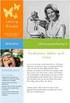 2 TDT4110 Informasjonsteknologi grunnkurs: Kapittel 1 Introduksjon til Programmering og Python Professor Alf Inge Wang 3 https://www.youtube.com/watch? v=nkiu9yen5nc 4 Læringsmål og pensum Mål Lære om
2 TDT4110 Informasjonsteknologi grunnkurs: Kapittel 1 Introduksjon til Programmering og Python Professor Alf Inge Wang 3 https://www.youtube.com/watch? v=nkiu9yen5nc 4 Læringsmål og pensum Mål Lære om
Filterprogrammer og redirigering av I/O
 Filterprogrammer og redirigering av I/O Linux filterprogrammer Mange kommandoer i Linux er tekstbaserte filtre Leser en strøm av tekst / tegn, linje for linje Gjør noe med ( filtrerer ) tekstlinjene Skriver
Filterprogrammer og redirigering av I/O Linux filterprogrammer Mange kommandoer i Linux er tekstbaserte filtre Leser en strøm av tekst / tegn, linje for linje Gjør noe med ( filtrerer ) tekstlinjene Skriver
Opprydding og Vedlikehold av Windows
 Opprydding og Vedlikehold av Windows Innledning Hvis du synes at PC en går tregt kan det være på sin plass med en diskopprydding. Windows selv og de fleste programmer som arbeider under Windows benytter
Opprydding og Vedlikehold av Windows Innledning Hvis du synes at PC en går tregt kan det være på sin plass med en diskopprydding. Windows selv og de fleste programmer som arbeider under Windows benytter
Generell brukerveiledning for Elevportalen
 Generell brukerveiledning for Elevportalen Denne elevportalen er best egnet i nettleseren Internett Explorer. Dersom du opplever kompatibilitets-problemer kan det skyldes at du bruker en annen nettleser.
Generell brukerveiledning for Elevportalen Denne elevportalen er best egnet i nettleseren Internett Explorer. Dersom du opplever kompatibilitets-problemer kan det skyldes at du bruker en annen nettleser.
Start et nytt Scratch-prosjekt. Slett kattefiguren, for eksempel ved å høyreklikke på den og velge slett.
 Hvor i All Verden? Del 1 Introduksjon Hvor i All Verden? er et reise- og geografispill hvor man raskest mulig skal fly innom reisemål spredt rundt i Europa. I denne første leksjonen vil vi se på hvordan
Hvor i All Verden? Del 1 Introduksjon Hvor i All Verden? er et reise- og geografispill hvor man raskest mulig skal fly innom reisemål spredt rundt i Europa. I denne første leksjonen vil vi se på hvordan
Gjenopprett slettede bilder
 SLIK REDDER DU SLETTEDE BILDER: Gjenopprett slettede bilder Det er ingen grunn til å gi opp håpet hvis du skulle komme til å slette digitale bilder Ashampoo GetBack Photo hjelper deg å få dem tilbake.
SLIK REDDER DU SLETTEDE BILDER: Gjenopprett slettede bilder Det er ingen grunn til å gi opp håpet hvis du skulle komme til å slette digitale bilder Ashampoo GetBack Photo hjelper deg å få dem tilbake.
Lagring av EndNote stil fra EndNotes hjemmeside når du bruker Mac
 Lagring av EndNote stil fra EndNotes hjemmeside når du bruker Mac EndNote leveres kun et begrenset antall populære stiler. Finner du ikke tidsskriftstilen du trenger, må du gå til EndNote s hjemmeside
Lagring av EndNote stil fra EndNotes hjemmeside når du bruker Mac EndNote leveres kun et begrenset antall populære stiler. Finner du ikke tidsskriftstilen du trenger, må du gå til EndNote s hjemmeside
En liten oppskrift på hvordan jeg installert og fikk Xastir til å virke sånn at jeg ble synlig i APRS verden.
 En liten oppskrift på hvordan jeg installert og fikk Xastir til å virke sånn at jeg ble synlig i APRS verden. La meg med en gang si at jeg er rimelig grønn i Linux verden så dere får bære over med meg
En liten oppskrift på hvordan jeg installert og fikk Xastir til å virke sånn at jeg ble synlig i APRS verden. La meg med en gang si at jeg er rimelig grønn i Linux verden så dere får bære over med meg
Virus på Mac? JA! Det finnes. Denne guiden forteller deg hva som er problemet med virus på Mac hva du kan gjøre for å unngå å bli infisert selv
 Virus på Mac? JA! Det finnes. Denne guiden forteller deg hva som er problemet med virus på Mac hva du kan gjøre for å unngå å bli infisert selv «Å tro at det ikke finnes virus på Mac er dessverre litt
Virus på Mac? JA! Det finnes. Denne guiden forteller deg hva som er problemet med virus på Mac hva du kan gjøre for å unngå å bli infisert selv «Å tro at det ikke finnes virus på Mac er dessverre litt
Inspiration-Norge. Brukermanual Kidspiration. Se mer på www.inspiration-norge.no 2
 NORSK VERSJON Innhold Innhold... 2 Kapittel 1: Aller først... 3 Installasjon og maskinkrav... 3 Oppgradering og kopiering av gamle filer... 3 Registrering av programmet... 3 Flere manualer...3 Kapittel
NORSK VERSJON Innhold Innhold... 2 Kapittel 1: Aller først... 3 Installasjon og maskinkrav... 3 Oppgradering og kopiering av gamle filer... 3 Registrering av programmet... 3 Flere manualer...3 Kapittel
Nedlasting og brenning av egne ISO-cd-er
 Nedlasting og brenning av egne ISO-cd-er 18.1.2005, Geir Maribu, TISIP Læringsmål: Laste ned ISO-filer fra nettet, og brenne disse til en bootbar cd. ISO-filer trenger du bl.a dersom du skal installere
Nedlasting og brenning av egne ISO-cd-er 18.1.2005, Geir Maribu, TISIP Læringsmål: Laste ned ISO-filer fra nettet, og brenne disse til en bootbar cd. ISO-filer trenger du bl.a dersom du skal installere
Legg bort skilpaddene dine, i dag skal vi lære hvordan vi kan sende hemmelige beskjeder!
 Level 1 Hemmelige koder All Code Clubs must be registered. Registered clubs appear on the map at codeclubworld.org - if your club is not on the map then visit jumpto.cc/ccwreg to register your club. Legg
Level 1 Hemmelige koder All Code Clubs must be registered. Registered clubs appear on the map at codeclubworld.org - if your club is not on the map then visit jumpto.cc/ccwreg to register your club. Legg
INSPERA - brukerveiledning for student skoleeksamen
 INSPERA - brukerveiledning for student skoleeksamen Oppdatert 20. januar 2015 Pålogging Du logger deg på via uia.inspera.no (med vanlig UiA-brukernavn og passord): 1 Din oversikt over prøver og eksamener
INSPERA - brukerveiledning for student skoleeksamen Oppdatert 20. januar 2015 Pålogging Du logger deg på via uia.inspera.no (med vanlig UiA-brukernavn og passord): 1 Din oversikt over prøver og eksamener
WordPress. Brukerveiledning. Kjære kunde. Innlogging:
 Brukerveiledning WordPress Sist oppdatert: 26.02.2014 Kjære kunde Her er en liten guide for å hjelpe deg gjennom det grunnleggende i Wordpress. Denne veilederen vil ta deg gjennom: Innlogging - s.1 Kontrollpanel
Brukerveiledning WordPress Sist oppdatert: 26.02.2014 Kjære kunde Her er en liten guide for å hjelpe deg gjennom det grunnleggende i Wordpress. Denne veilederen vil ta deg gjennom: Innlogging - s.1 Kontrollpanel
Straffespark Introduksjon Scratch Lærerveiledning
 Straffespark Introduksjon Scratch Lærerveiledning Introduksjon Vi skal lage et enkelt fotballspill, hvor du skal prøve å score på så mange straffespark som mulig. Steg 1: Katten og fotballbanen Vi begynner
Straffespark Introduksjon Scratch Lærerveiledning Introduksjon Vi skal lage et enkelt fotballspill, hvor du skal prøve å score på så mange straffespark som mulig. Steg 1: Katten og fotballbanen Vi begynner
